Situatie
Aplicația Mesaje de pe Mac funcționează exact ca omologul său iPhone și iPad, permițându-vă să trimiteți iMessages către alte dispozitive Apple. Dacă preferați să mențineți mesajele separate, puteți dezactiva Mesaje pe macOS urmând aceste instrucțiuni.
Aceste instrucțiuni vor funcționa pentru Catalina, dar puteți găsi pașii diferiți pentru versiunile mai vechi de macOS. Aceasta va dezactiva doar mesajele iMessages și SMS (dacă aveți un iPhone) pe Mac, dar puteți dezactiva și iMessage pe un iPhone sau iPad dacă doriți.
Solutie
Dezactivarea notificărilor pentru aplicația de mesaje de pe Mac
Înainte de a dezactiva iMessage, mai întâi ar trebui să luați în considerare dezactivarea notificărilor pentru aplicația Mesaje. Acest lucru vă va permite să continuați să trimiteți și să primiți mesaje în aplicația Mesaje, dar veți putea vedea mesajele doar atunci când deschideți aplicația. Pentru a face acest lucru, deschideți aplicația Preferințe de sistem. Puteți lansa acest lucru făcând clic pe meniul Apple din stânga sus a barei de meniu și apoi apăsând opțiunea „Preferințe sistem”.
În aplicația Preferințe de sistem, faceți clic pe opțiunea „Notificări”.
În meniul „Notificări” din Preferințe de sistem, veți vedea o listă de aplicații capabile să lanseze notificări într-un meniu din stânga. Parcurgeți această listă și faceți clic pe opțiunea „Mesaje”. Puteți personaliza modul în care apar notificările dvs. utilizând opțiunile afișate în secțiunea „Stil alertă mesaje”.
Pentru a ascunde alertele de notificare să apară în partea dreaptă sus, faceți clic pe opțiunea „Niciunul” stil de alertă.
Pentru a dezactiva toate notificările din aplicația Mesaje, apăsați glisorul „Permite notificări din mesaje”. Comutarea va deveni gri când este dezactivată.
Aceasta va dezactiva complet toate notificările din aplicația Mesaje, dar veți primi în continuare mesaje în fundal și le puteți vizualiza în aplicația Mesaje oricând.
Dezactivarea aplicației Mesaje pe Mac
Dacă dezactivați mai degrabă aplicația Mesaje pe macOS, este un proces destul de simplu. Pentru a începe, deschideți aplicația Mesaje făcând clic pe pictograma Mesaje de pe Dock.
Dacă l-ați eliminat din Dock, puteți lansa mesaje de la Launchpad (pe care îl puteți lansa făcând clic pe pictograma Launchpad de pe Dock). În mod alternativ, puteți lansa aplicația din folderul Aplicații din aplicația Finder.
Va trebui să accesați meniul Preferințe pentru Mesaje pentru a-l dezactiva. Pentru a face acest lucru, faceți clic pe Mesaje> Preferințe din bara de meniu din partea de sus a ecranului Mac.
În meniul Preferințe mesaje care apare, faceți clic pe fila „iMessage”. Pentru a dezactiva complet aplicația Mesaje, faceți clic pe butonul „Deconectare” de lângă ID-ul Apple sub fila „Setări”.
Dacă mai degrabă lăsați contul conectat, debifați casetele de selectare „Activați acest cont” și „Activare mesaje în iCloud”.
Setările dvs. vor fi aplicate automat, astfel încât să puteți închide meniul Preferințe mesaje după ce ați terminat. Mesajele de la iMessage nu vor mai apărea în aplicația Mesaje până când nu vă conectați din nou sau altfel reabilitați contul.


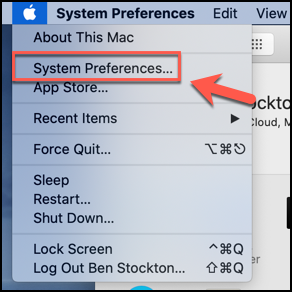
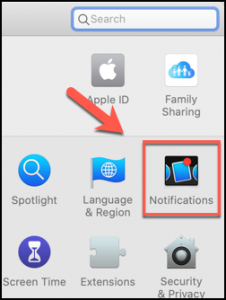
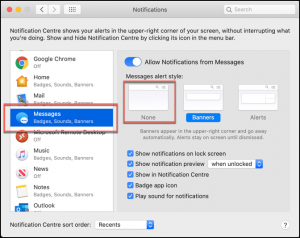


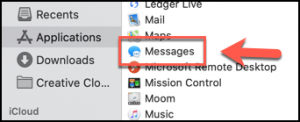
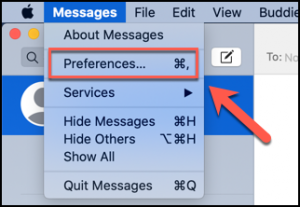

Leave A Comment?